Skelbimas
Norite patikrinti kitą „Windows“ kartojimą? Štai viskas, ką reikia žinoti norint naujovinti į „Windows 10“ tiesiai iš „Windows 7“ ar „8.1“ ir pradėti domėtis „Windows“ ateitimi.
Nuo tada, kai ji buvo oficialiai atidengta praėjusiais metais, „Windows 10“ buvo intriguojanti kompiuterio vartotojų perspektyva. Atsižvelgiant į tai, kad „Microsoft“ yra pasiryžusi pirmuosius metus nemokamai naudotis atnaujinimu, atrodo, kad bendrovė siekia paskatinti žmones tobulinti bet kokiu įmanomu būdu.
Šiuo tikslu „Microsoft“ padarė vartotojams kiek įmanoma lengviau pradėti naudotis „Windows 10“. Naudojant „Windows Update“ yra labai lengva patekti į „Windows“ ateitį. Čia yra viskas, ką turite žinoti apie šį procesą, taip pat vadovas apie kai kurias pagrindines „Windows 10“ funkcijas, kurias norėsite patikrinti patys.
Prieš atnaujindami
Kol „Windows 10“ vis dar yra bandymo stadijoje, verta šiek tiek laiko prieš įdiegiant Techninę Peržiūrėkite, kad įvertintumėte bet kokios rūšies išankstinio išleidimo programinės įrangos naudojimo riziką, ypač naujos operacinės sistemos sistema. Tai nebūtinai turėtų jus atbaidyti, svarbu tik tai aiškiai pasakyti
kas yra techninė peržiūra, o kas ne Kodėl „Windows 10“ techninė peržiūra neturėtų būti jūsų pagrindinė OSJei manote, kad „Windows 10“ yra „keylogger“, nieko nežinote apie techninės peržiūros tikslą. Tai gerai, nes mes čia aiškinamės. Skaityti daugiau . Klaidų bus, ji gali neveikti tiksliai taip, kaip tikėjotės, o jūsų naudojimas bus stebimas, kad „Microsoft“ galėtų toliau tobulinti programinę įrangą iki jos oficialaus išleidimo. Dėl šių priežasčių rekomenduojama neinstaliuoti techninės peržiūros pagrindiniame kompiuteryje.Atnaujinama į „Windows 10“
Nors yra daugiau nei vienas būdas įdiegti „Windows 10“ į savo kompiuterį, paprasčiausias būdas yra naudoti „Windows Update“. Įdiegus bus išsaugoti visi jūsų asmeniniai failai ir įdiegtos programos. Tačiau norint pasirinkti šį kelią, reikia šiek tiek pasiruošti. Pirmiausia šiek tiek apsižvalgykite Sistemos reikalavimai, skirtą „Windows 10“, ir patvirtinkite, kad jūsų kompiuteris sugebės su tuo susitvarkyti.
Vėliau turite prisiregistruoti prie „Windows Insider“ programos „Microsoft“ svetainė. Tai labai nedidelė procedūra ir, jei jau turite „Microsoft“ paskyrą, reikės atlikti tik keletą paspaudimų. Kai tai padarysite, būsite pasirengę pradėti atnaujinti; apsilankykite techninės peržiūros puslapyje [Pašalinta nuoroda pašalinta] „Microsoft“ svetainėje ir spustelėkite Pradėkite atnaujinti dabar pradėti procesą.
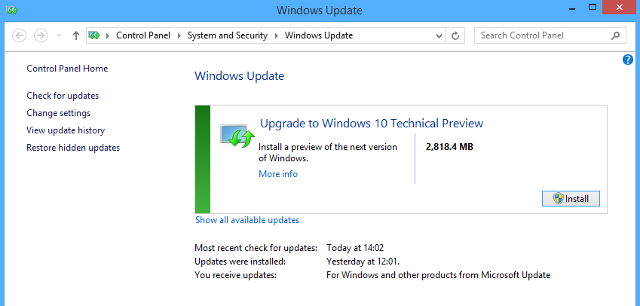
Svetainė pradės atsisiųsti atnaujinimui paruošti reikalingus failus - paleiskite vykdomąjį failą, kai jį atsisiųsite, ir ji įdiegs tuos failus. Vėliau tikriausiai būsite paraginti iš naujo paleisti kompiuterį, kad galėtų prasidėti paskutinis proceso etapas. Kai tai padarysite, atidarykite „Windows Update“ ir turėtumėte pamatyti kažką panašaus į aukščiau pateiktą ekrano kopiją.
Tai yra paskutinė jūsų galimybė atsitraukti, todėl įsitikinkite, kad tikrai norite atnaujinti „Windows 10“. Jei taip, spustelėkite Diegti ir jūs būsite atnaujintas kaip ir bet kuri nauja OS versija.
Diegimas gali užtrukti šiek tiek laiko, net valandos daugiau, todėl nesijaudinkite, jei atrodo, kad tai lėtas procesas. Kai baigsite, turėsite galimybę patikslinti kai kuriuos parametrus, kad atitiktų jūsų skonį, arba tiesiog pasinaudokite greitojo naudojimo nustatymais, kad pagreitintumėte procesą.

Kai tai bus padaryta, turėtumėte pasiruošti ir įdiegti visą „Windows 10“.
Kas toliau?
Kai jūsų kompiuteryje naujai įdiegta „Windows 10“, laikas išbandyti kai kurias naujas funkcijas, kurias „Windows 10“ pasiūlys visiškai išleisdamas. Daugelis šių naujų funkcijų yra geriausios, kai jos naudojamos naudojant jutiklinę funkciją arba du viename įrenginį, tačiau net jei naudojate įprastą stalinį kompiuterį, galite išbandyti keletą dalykų iš.
Stalinio kompiuterio pakeitimai
Atsižvelgiant į tai, kokią „Windows“ versiją atnaujinote, darbalaukyje matysite skirtingus pakeitimus; Pvz., „Windows 8“ vartotojams paaiškės, kad dabar pirmiausia reikia užpildyti ekraną įjungus, o ne Pradinis ekranas. Tai turi paleidimas į darbalaukį 10 „Windows 8“ pradžios ekrano įsilaužimų„Windows“ juda labiau užrakinta kryptimi, naudodama „Windows 8“ ir jos pradžios ekraną bei „modernią“ programos aplinką. Negalima to paneigti - net neįdiegę negalite nustatyti tinkinto pradžios ekrano fono ... Skaityti daugiau buvo populiarus įgnybimas, tačiau anksčiau tai buvo pritaikymas, kurį žmonės turės įgyvendinti patys - dabar atrodo, kad „Microsoft“ seka savo vartotojų išmintimi.
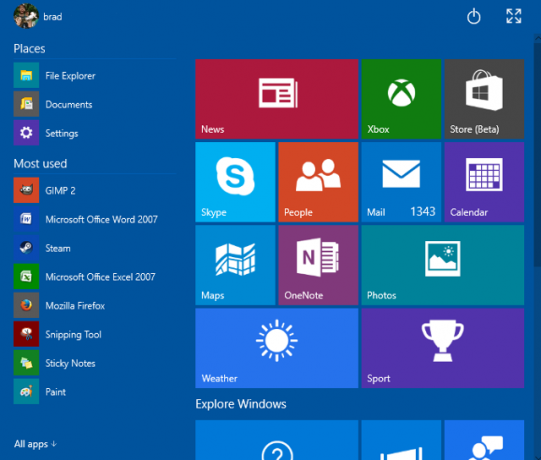
Tačiau tai nėra vienintelis atliktas pakeitimas. Pradinis ekranas buvo įtrauktas į meniu Pradėti, išlaikant tą pačią sąsają, pagrįstą plytelėmis, tačiau ją lengviau pasiekti iš darbalaukio aplinkos. Pagal numatytuosius nustatymus užduočių juostoje taip pat yra paieškos juosta, kuri gali ieškoti jūsų kompiuteryje arba naudoti „Bing“ paieškai internete.
Universaliosios programos
Panašu, kad tai, kas kažkada buvo vadinama moderniomis programomis, yra keičiama kaip universali, atsižvelgiant į „Microsoft“ stumia siūlyti programinę įrangą, kuri siūlo panašią patirtį nepaisant to, kokį įrenginį naudojate naudojant. Ankstyva „Microsoft Office Office“ versijos, įgalinančią jutiklius, versija „Microsoft Office“ žengia į naują epochą, naudodama „Touch First Apps“ ir „New Desktop Suite“„Office“ labai ilgą laiką buvo auksinis standartas biuro apartamentams. „Microsoft“ daug dirba, kad išliktų tokia, nes plečiasi vis naujose platformose ir technologijose. Skaityti daugiau šiuo metu yra prieinami vartotojams, vykdantiems techninę peržiūrą, kad būtų galima atsisiųsti ir išbandyti, įskaitant visą „Word“, „Excel“ ir „PowerPoint“ sąranką.

Apskritai, programos taip pat labai pakeistos; dabar galite paleisti juos į darbalaukį kaip savo langą. Tai yra vienas iš daugelio „Windows 10“ patobulinimų, kuriais siekiama integruoti modernią sąsają į tradicinį darbalaukį, o ne ankstesniais bandymais laikyti juos du atskirai.
Užduočių vaizdas ir dar daugiau
Yra daugybė naujos funkcijos ir pataisos „Windows 10“ paveikslėliuose - vadovas po techninę apžvalgą„Windows 10“ techninė peržiūra dabar prieinama visiems. Kai kurios klaidos panaikintos, atrodo, kad daug žadančios. Mes jums padėsime per naująją „Windows“ ekrano kopiją vienu metu. Skaityti daugiau tęsti po „Windows 10“ atnaujinimo - bet jei viskas pasidaro per daug apsunkinta, visada galite kreiptis į užduoties rodinį, kad padėtumėte paprasčiau.

Ši nauja funkcija leidžia vartotojams įvertinti visas jų vykdomas programas ir išskaidyti jas į skirtingus darbalaukius, kad būtų galima atlikti skirtingas užduotis. „Mac“ vartotojai galbūt atpažins tokio tipo funkcijas iš „OS X“ misijos valdymo, ir tai tikrai yra patogus įrankis, kurį turite turėti.
Atrodo, kad tarp visų naujų funkcijų ir esamų funkcijų pakeitimų „Windows“ ateitis „Windows 10“: Kryžminio įrenginio operacinės sistemos svajonė tampa realybe ir ji yra nemokama„Microsoft“ drąsiai žengia į ateitį naudodama novatorišką programinę ir techninę įrangą. „Windows“ kaip paslauga ir patirties mobilumas buvo pagrindiniai raktiniai žodžiai iš neseniai įvykusio „Windows 10“ pranešimo. Svarbiausia, kad „Windows 10“ ... Skaityti daugiau yra labai ryškus. „Microsoft“ atsižvelgs į naudotojų atsiliepimus iš techninės peržiūros, kad patikslintų visą versiją, taigi, jei jūs norėtumėte atlikti tam tikrą vaidmenį, kaip formuojasi „Windows 10“, nėra tokio laiko, kaip dabar gauti prasidėjo.
Ar jūs apsisprendėte ir atnaujinote „Windows 10“? Žemiau esančių komentarų skiltyje pasidalykite savo patarimais apie naująją OS ir visais patarimais apie patį atnaujinimo procesą.
Anglų rašytojas, šiuo metu įsikūręs JAV. Rasti mane „Twitter“ per @radjonze.